Virtuel maskinsoftware som VirtualBox, VirtualPC, Paralleller, VMware osv. Giver brugen af ikke kun at køre flere virtuelle miljøer på værtssystemet, men tillader også oprettelse og konfiguration af maskinerne i henhold til kravene. Den virtuelle maskinsoftware er designet med hensyn til avancerede brugskrav i tankerne, og derfor er sådanne applikationer autoriseret til at få fuld kontrol over alle de installerede hardware- og softwarekomponenter. Mens maskin virtualiseringsværktøjer er vidt brugt til at køre diskbilleder af operativsystemer, herunder Windows, Mac OS X og Linux distributioner, tillader de ikke at konvertere det fysiske til en virtuel maskine for at bruge hele systemet på andre platforme i en virtuelt miljø. I dag ser vi på den enkleste måde at konvertere den lokale maskine til virtuel maskine og derefter konfigurere og køre den på andre systemer ved hjælp af virtualiseringssoftware.
Blandt tilgængelig virtualiseringssoftwareder betragtes VMware Workstation som det mest kraftfulde maskint virtualiseringsprogram, der gør det muligt for brugere at køre både x86 og x64 OS-udgaver som gæstemaskiner. Selvom det er et betalt værktøj, tilbyder det en gratis VMware Player at køre de forkonfigurerede gæstsystemer på værtcomputer. VirtualBox er på den anden side en helt gratis virtualiseringssoftware, der lader brugerne oprette, konfigurere og køre virtuelle maskiner på deres systemer. VirtualBox understøtter virtuelle harddiske og OS-billeder, der er oprettet ved hjælp af VMware, og derfor kan det problemfrit køre gæstemaskinen konfigureret via VMware. I dette indlæg vil vi guide dig gennem processen med at oprette en VMware Disk til lokal maskine og derefter bruge den på VMware, Virtual PC og VirtualBox.

For det første har du brug for et konverteringsværktøj, der kan omdanne din lokale maskine til virtuel maskine. VMware leverer et gratis kaldet værktøj VMware vCenter Converter til fysiske til virtuelle maskinkonverteringer. Det har evnen til at oprette et VMware Disk-billede af hele systemet, inklusive installerede drev, lokale drev, konfigurerede hardware- og softwarekomponenter, installerede applikationer og mere.
Når den lokale maskine er konverteret til VMDKfil, kan du bruge den på andre operativsystemer inklusive Mac OS X og Linux varianter. Programmet præsenterer en simpel konverteringsguide, der guider dig gennem processen med at vælge de lokale systemkomponenter, målplaceringer og mål VMware-arbejdsstation / afspiller (virtualiseringsvariant), som du ønsker at køre den konverterede VMDK-fil. Det understøtter en lang række tredjepartsbilleder, herunder Microsoft Hyper-V, Virtual Server, Virtual PC, Parallels, Norton Ghost, Acronis, Storage Craft og mere. Applikationen indeholder også en central konverteringsstyringskonsol, der hjælper dig med at organisere og overvåge lokale og eksterne maskinkonverteringstilstande. Derudover udfører den sektor-for-sektor datakopiering for at klone de valgte diske. Diskkloningsprocessen er ikke påtrængende, og den beder ikke brugere om at bekræfte kopieringshandlingerne, mens de konverterer den lokale maskine til virtuelt VMware-diskbillede.
Start VMware vCenter Converter (download-link givet i bunden af indlægget) og klik på Konverter maskine på værktøjslinjen.
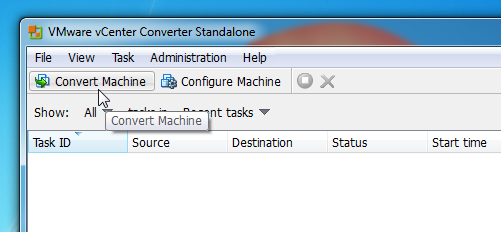
Dette vil starte Konvertering guiden. Det første trin er at vælge kildetypen på maskinen (fysisk eller virtuel maskine), du vil oprette. Det understøtter valg af den aktuelle maskine (fysisk maskine), VMware Infrastructure virtual machine, VMware Workstation, Hyper-V Server og andre virtuelle tredjepartsmaskiner. Da du skal konvertere den aktuelle maskine til virtuel maskine, skal du vælge Tændt maskine kildetype fra rullemenuen, og aktiver derefter Denne lokale maskine mulighed.
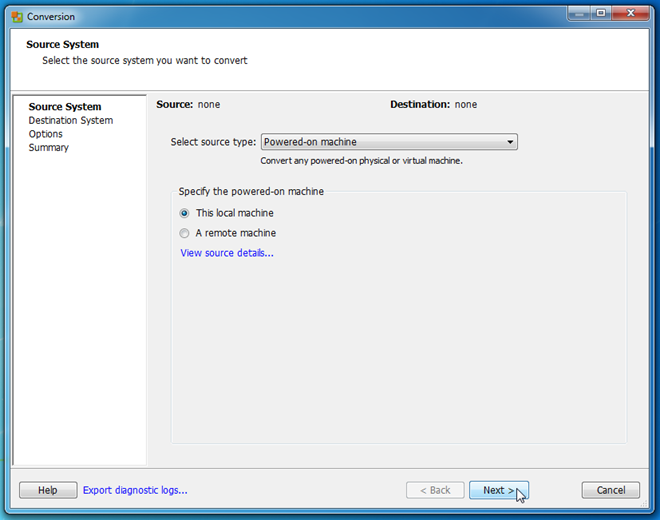
Du kan se detaljerne om den valgte maskine ved at trykke på Se kildedetaljer. Det viser navnet på den valgte maskine, maskinentype (virtuel eller fysisk), installeret operativsystem på valgt maskine, RAM-størrelse, Volumenlayout, Samlet systemstørrelse og anden systemrelateret information. Efter verificering af den fysiske målmaskine skal du klikke på Tæt efterfulgt af Næste knap.
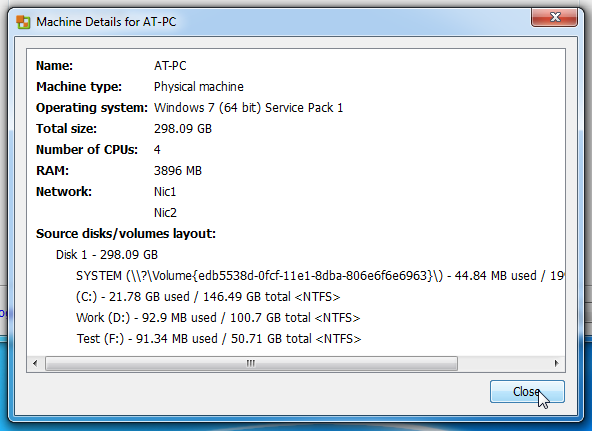
I næste trin vil det bede dig om at specificere destinationstypen og VMware-produktet. Vælge VMware Workstation eller anden VMware virtuel maskine som destinationstype, og vælg måletVMware-produkt (VMware Workstation, VMware Player, VMware Server eller VMware Fusion). Når det er gjort, skal du indtaste navnet på den virtuelle maskine og vælge det sted, hvor VMDK-filen skal gemmes. Hvis du planlægger at bruge den konverterede fysiske maskine på andre systemer, anbefales det at gemme VMDK-filen på ekstern harddisk. For at køre den virtuelle maskine på lokalt system kan du dog vælge ethvert sted på harddisken.
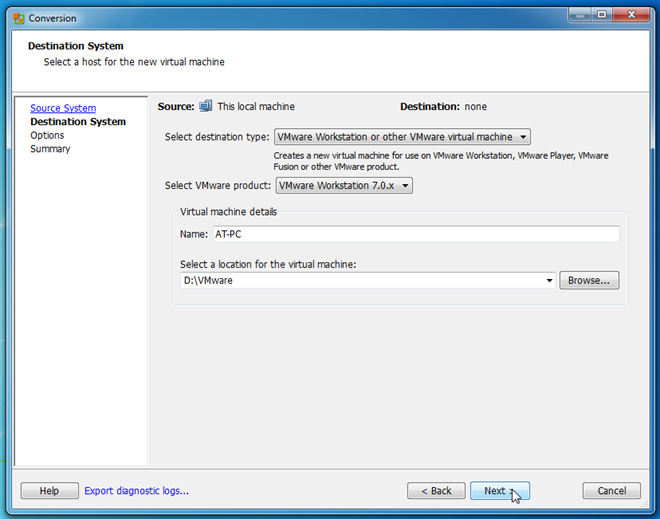
Når de foreløbige indstillinger er konfigureret, er detpræsenterer en lokal maskinudforsker, så du kan vælge de mapper og drev, der skal inkluderes i VMDK-fil. Her kan du ekskludere de lokale drev og konfigurere indstillinger for systemkomponenter, herunder Processorer, Netværk, CPU Throttling-niveau og mere.
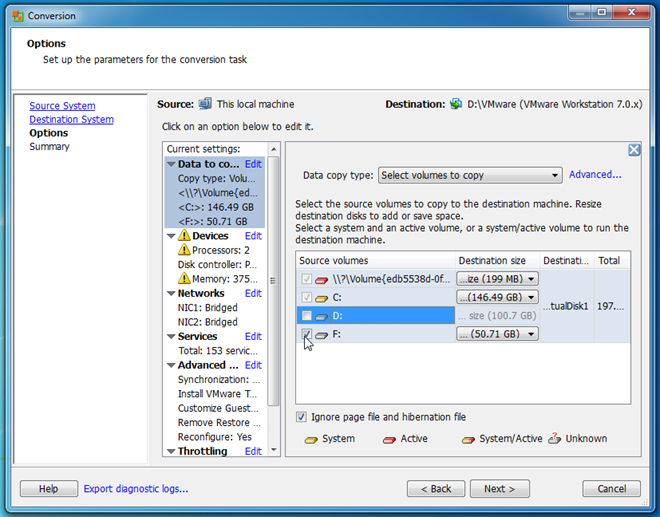
Når det er gjort, skal du trykke på Næste for at se det fysiske til virtuelle maskinkonverteringsoversigt.
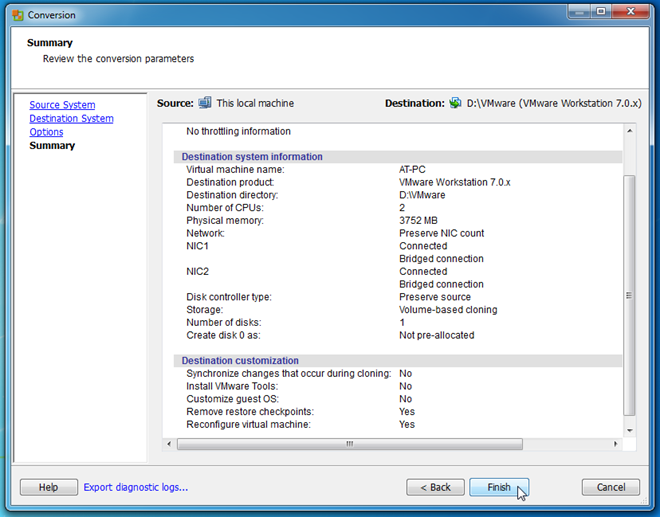
Klik på Udfør starter konverteringsprocessen. Du kan stoppe konverteringen og slette opgaven fra værktøjslinjen. Hovedvinduet viser detaljerne om de opgaver, der udføres. Det opretter en VMX-fil (VMware Virtual Machine Configuration) sammen med VMware-diskbilledfil, så du hurtigt kan starte den konverterede fysiske maskine i VMware Virtualization-software.
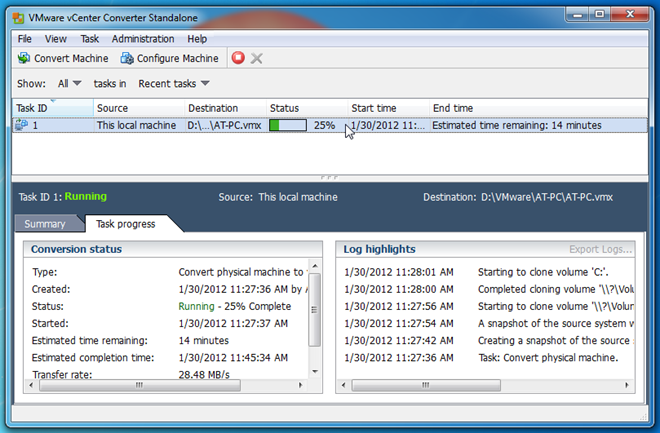
Når den fysiske maskine er konverteret tilvirtuel maskine, flyt til systemet, hvor du vil køre den konverterede fysiske maskine. Start VMware-virtualiseringssoftware (VMware-arbejdsstation, VMware Player osv.), Og åbn VMX-filen for at starte OS på den konverterede fysiske maskine.
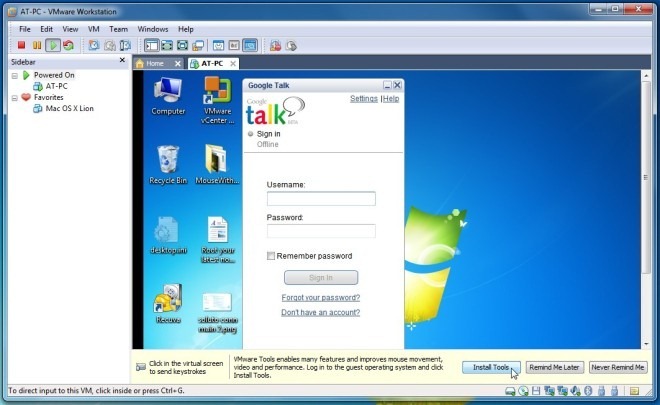
Da VirtualBox understøtter VMware VMDK-containerformat, er alt hvad du behøver at specificere VMDK-fil, der indeholder den virtuelle maskine, mens du opretter en virtuel maskine til at køre den. Start VirtualBox og hit Ny på værktøjslinjen.
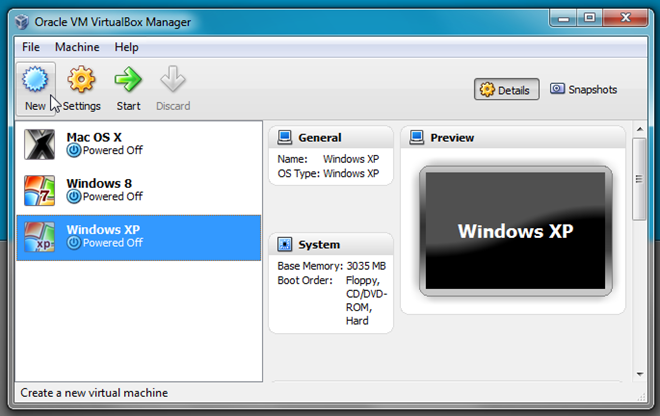
Dette åbnes Opret ny virtuel maskine guiden. Angiv navnet på den virtuelle maskine, operativsystemet og derefter dens version. Hvis du opretter en virtuel Windows 7-maskine, skal du bare indtaste Windows 7, og den indstiller automatisk standard OS-typen.
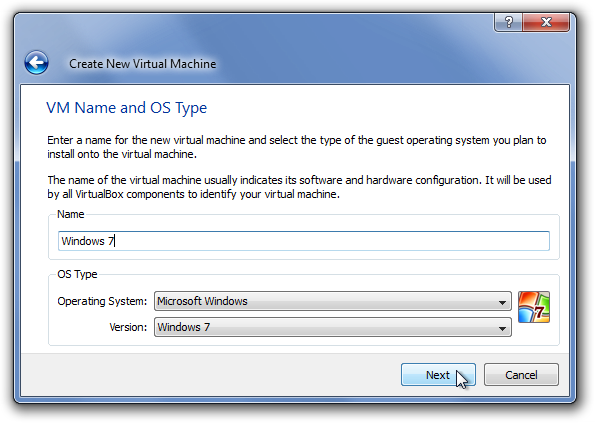
Det næste trin omhandler indstilling af den maksimale mængde fysisk RAM, der kan bruges af den virtuelle maskine. Angiv RAM-størrelsen og tryk på Næste.
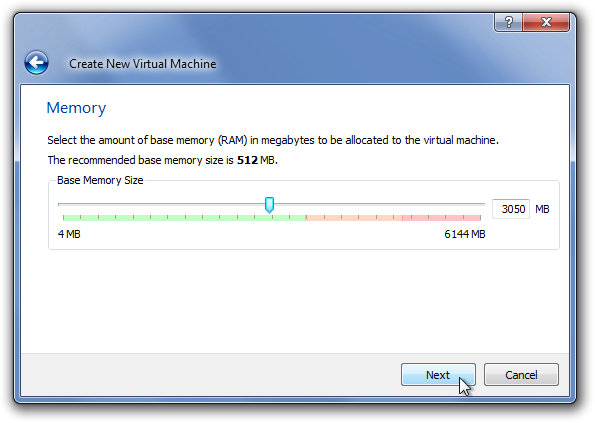
I stedet for at oprette en ny harddisk skal du vælge nu Brug eksisterende harddisk mulighed for at specificere kildeplacering for den konverterede fysiske maskindisk (VMDK-fil). Når det er valgt, skal du trykke på Næste.
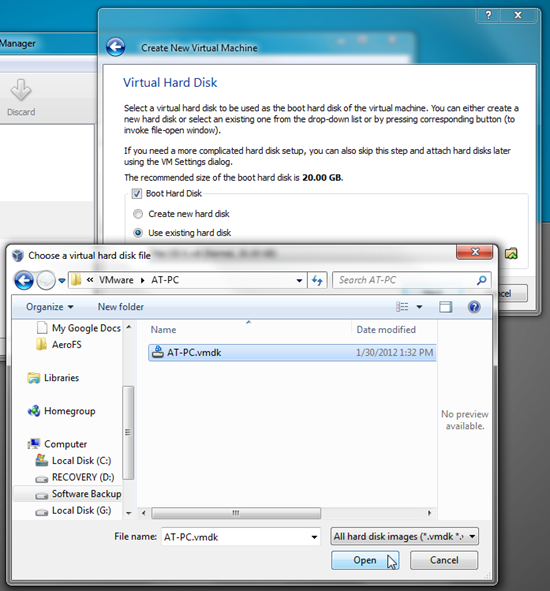
Siden Oversigt giver dig mulighed for at bekræfte de virtuelle maskinkonfigurationer. Tryk nu på Finish for at oprette en virtuel maskine.

Når det er gjort, skal du vælge den nyligt oprettede virtuelle maskine og ramme Start på værktøjslinjen for at starte OS for dit konverteredefysisk maskine. Du kan ændre standard virtuel maskinkonfiguration fra indstillinger som netværkstype, processor, maksimal videohukommelse, startordre, lyddriver, delte mapper osv.
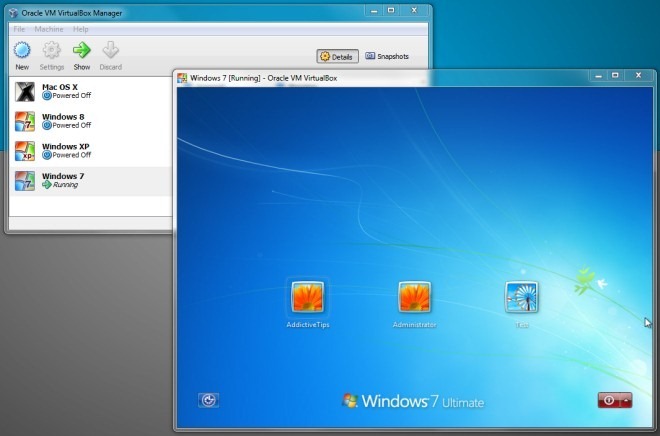
Microsoft Virtual PC er en anden udbredt anvendelsevirtualiseringssoftware, der tillader at køre flere gæstoperativsystemer samtidig. Selvom den nyeste version kun understøtter Windows 7, præsenterer den en simpel guide til at oprette Windows og Linux-baserede virtuelle OS-maskiner. I modsætning til VMware og VirtualBox understøtter det VHD-format og tillader ikke brugere at bruge virtuelle maskindiske i andre containerformater til at køre gæst OS.
Hvis du brugte VMware vCenter Converter til at oprettevirtuel maskindisk på fysisk maskine, skal du sandsynligvis konvertere filen VMDK (konverteret fysisk maskine) til VHD-format, så den kan bruges med MS Virtual PC. StarWind tilbyder et gratis program, der giver dig mulighed for at konvertere adskillige virtuelle diskformater. Ved hjælp af StarWinds V2V Image Converter kan du konvertere et VMDK (fast og dynamisk) diskbillede til VHD-format. Det konverterer ikke kun mellem virtuelle diskformater, det giver dig også mulighed for at konvertere VMDK- og VHD-filer til IMG-format. Applikationen udfører kopi-operationer fra sektor til sektor for at klone et virtuelt maskinformat for kildekoder i brugerdefineret virtuel harddiskformat til container.
For at begynde skal du installere StarWind V2V Image Converter,og start den for at specificere kilden VMDK-containerfil. På hovedgrænsefladen beder den dig om at specificere den komplette sti til kildebilledfilen, du vil konvertere. Bare indtast den komplette sti til VMDK-filen, og klik derefter på Næste.
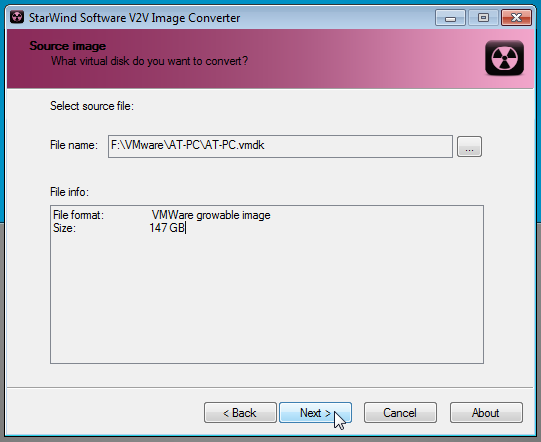
Angiv nu outputbilledeformatet fra listen, og klik på Næste.
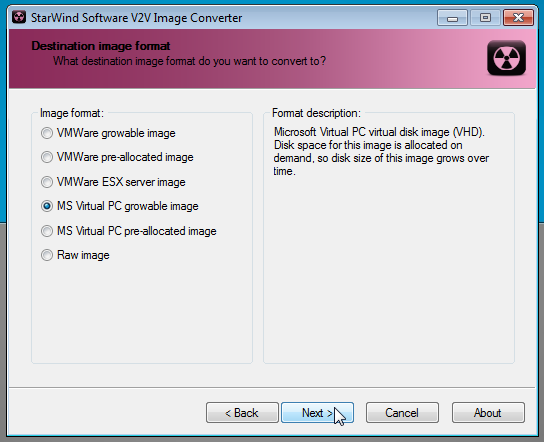
I dette trin skal du bare specificere den målplacering, hvor VHD-billede skal gemmes.
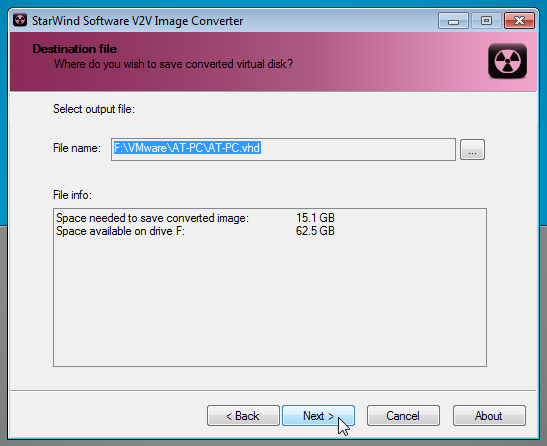
Klik på Næste starter konverteringsprocessen. Den tid det tager at konvertere VMDK-filen til VHD-format afhænger af størrelsen på VMDK-filen.
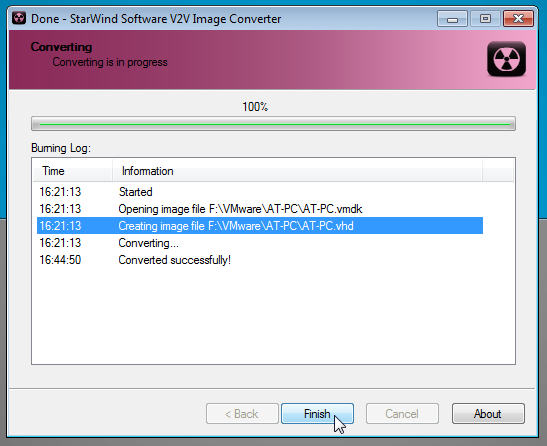
Når VMDK-billede er konverteret til VHD-fil, skal du starte MS Virtual PC at begynde Ny virtuel maskine guiden. Når du har indtastet navnet på den virtuelle maskine og tildelt den maksimale mængde fysisk RAM, skal du vælge En eksisterende virtuel harddisk mulighed, og ramte Næste.

Angiv nu den konverterede VHD-billedfil, og klik på Næste for at begynde at oprette virtuel maskine.
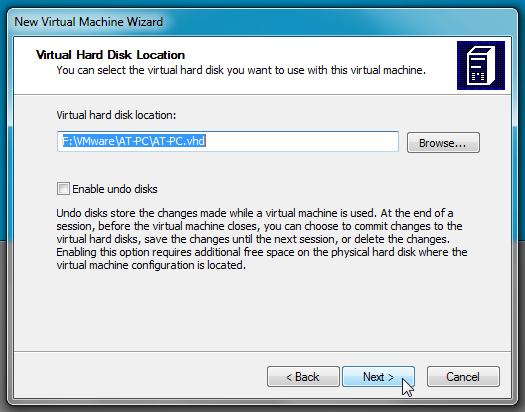
MS Virtual PC falder et sted imellemkraften i VMWare og enkelheden i VirtualBox. Imidlertid understøtter det kun et begrænset antal tilføjelser til virtuel maskine, så du kan møde nogle tekniske problemer, mens du bruger den konverterede fysiske maskine i MS Virtual PC. Når det kommer til at køre Virtual Machine med konverteret fysisk maskinbillede-fil, har du flere muligheder til rådighed, men i betragtning af at VMware naturligt understøtter VMDK-containerformat, anbefaler vi at bruge en VMware-virtualiseringssoftware for at få den bedste ydelse fra VM-diskbilledet. For yderligere at øge gæstens OS-ydelse skal du installere alle væsentlige tilføjelser til virtuel maskine og andre OS-specifikke værktøjer.
Download VMware vCenter Converter













Kommentarer